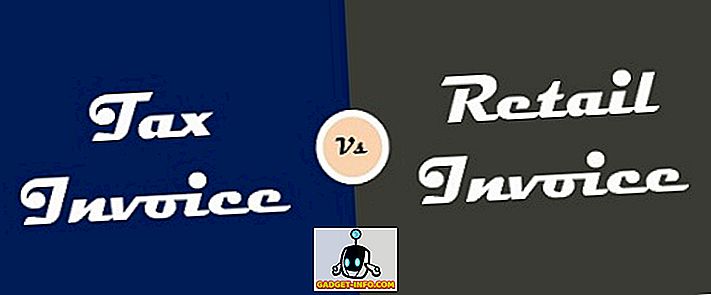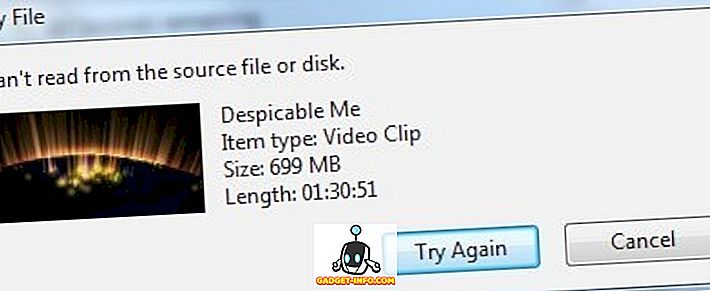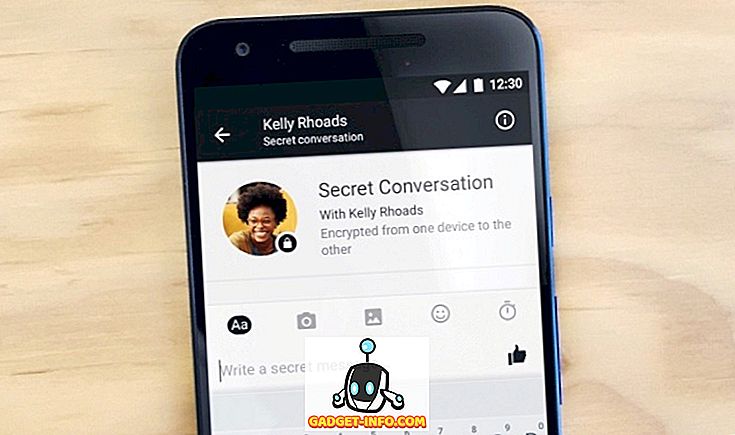Dokumen terbuka Microsoft Office dibuat dalam versi lama Microsoft Office. Walau bagaimanapun, mereka dibuka dalam " Mod Keserasian, " dan tidak semua ciri-ciri versi baru Office tersedia untuk dokumen lama. Untuk menggunakan ciri-ciri baru Office pada dokumen lama, anda mesti menukar dokumen itu ke versi yang lebih baru.
Semua versi Office mempunyai ciri Convert, yang hanya tersedia apabila dokumen lama dibuka yang boleh ditukar. Walau bagaimanapun, ia diakses dan digunakan sedikit berbeza dalam setiap versi. Kami akan menunjukkan kepada anda cara menukar dokumen Word 2003 yang lebih lama ke dalam dokumen Word 2007, Word 2010 atau Word 2013/2016.
Kaedah untuk menukar dokumen Office lama ke versi Office yang lebih baru adalah sama untuk semua aplikasi Office.
NOTA: Prosedur ini untuk menukarkan dokumen Word lama ke dalam format baru, menggantikan dokumen asal. Jika anda ingin mengekalkan dokumen asal, buat salinan sandaran sebelum memulakan prosedur.
Tukar Dokumen ke dalam Word 2010, 2013, 2016
Untuk menukar dokumen lama ke format Word 2010, 2013, atau 2016, buka dokumen dalam versi Word yang lebih baru dan klik tab Fail . Tab Info harus diserlahkan dan di sebelah kanan anda akan melihat butang Tukar .
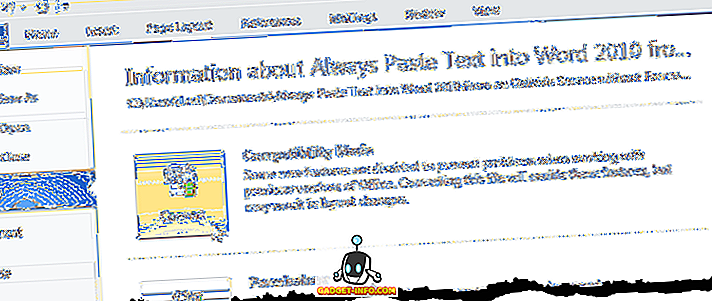
Kotak dialog amaran dari Word akan dipaparkan. Klik butang Tell Me More jika anda ingin membaca lebih lanjut mengenai menukar dokumen Word lama. Jika anda tidak mahu melihat kotak dialog ini setiap kali anda menukar dokumen, pilih Jangan tanya saya sekali lagi mengenai menukar kotak semak dokumen supaya terdapat tanda semak di dalam kotak. Klik OK untuk meneruskan penukaran.
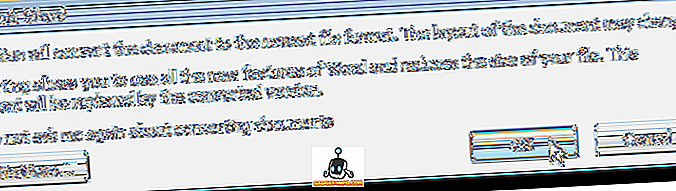
Untuk menutup Word, klik tab Fail sekali lagi dan klik pada Keluar .
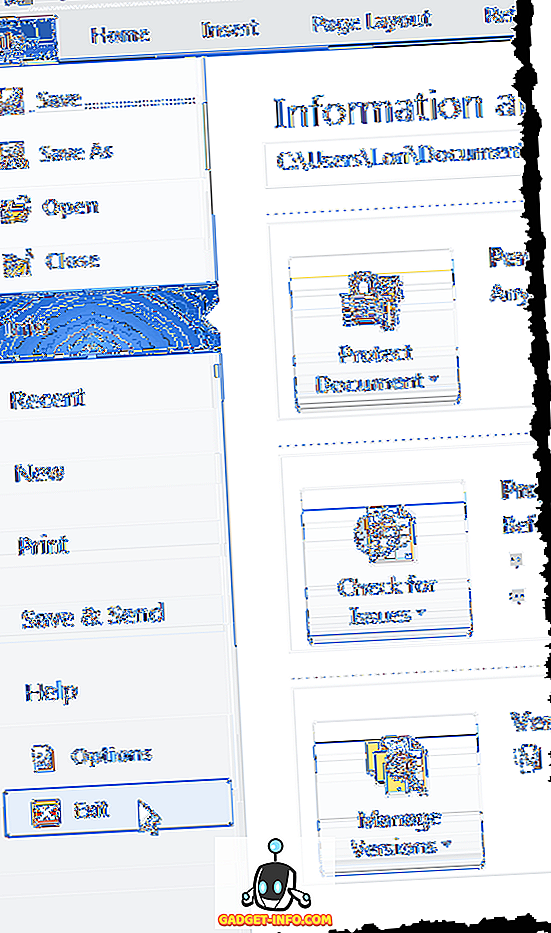
Walaupun anda tidak membuat apa-apa perubahan kepada dokumen itu, Word meminta anda untuk menyimpan dokumen itu kerana penukaran itu mengubahnya. Klik Ya untuk menyimpan dokumen yang ditukar.
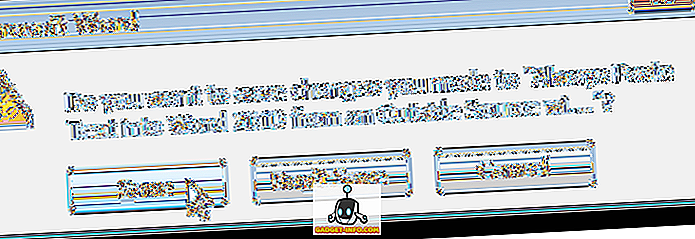
NOTA: Sebaik sahaja anda telah menukar dokumen dan menyimpannya dalam format baru, dokumen itu tidak boleh dibuka dalam versi lama Word sekali lagi melainkan anda menyimpannya secara khusus dalam format itu sekali lagi.
Tukar Dokumen ke Word 2007
Apabila anda membuka dokumen lama dalam Word 2007, frasa " [Mod Keserasian] " memaparkan dalam bar tajuk pada akhir nama fail.
NOTA: Ini adalah benar untuk semua versi Word.
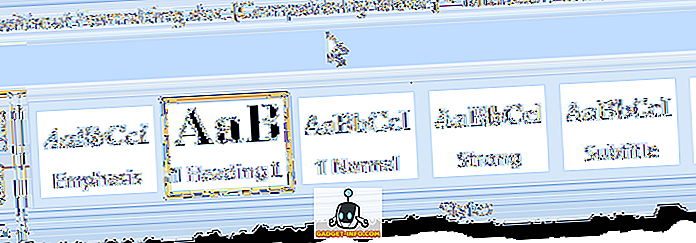
Untuk menukar dokumen ke format Word 2007, klik butang Office apabila dokumen dibuka pada Word 2007.
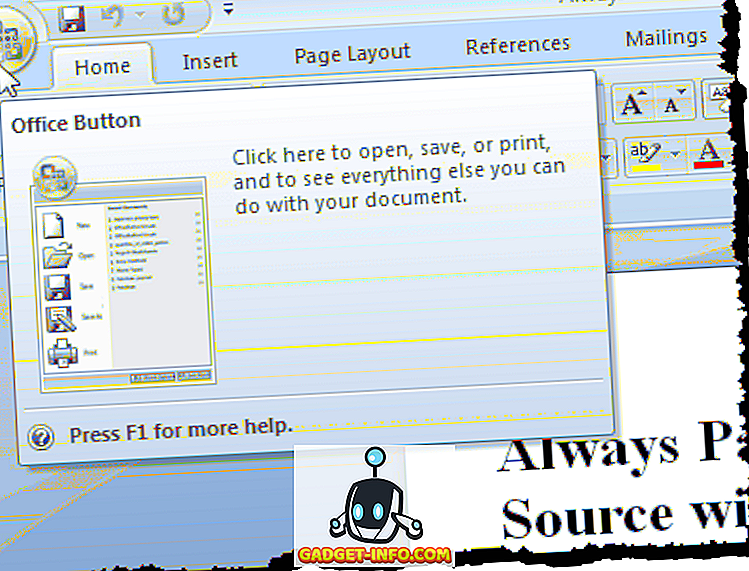
Klik pilihan Tukar .
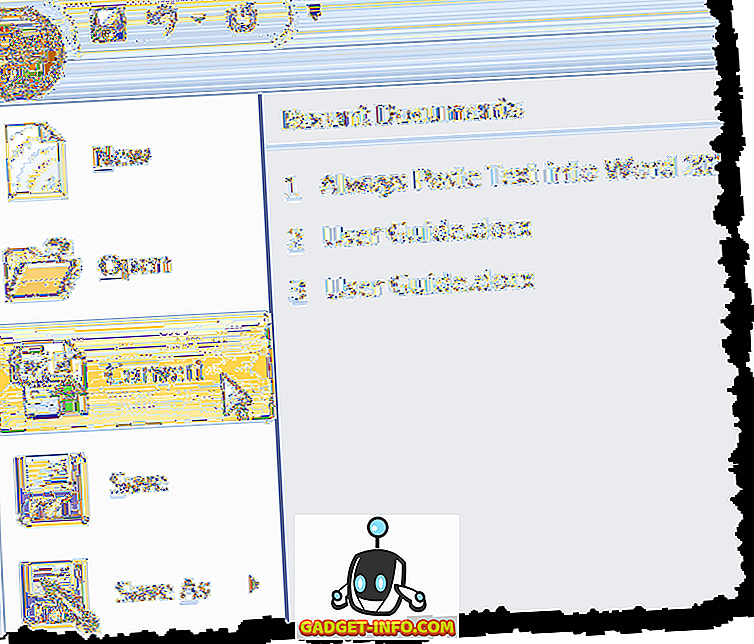
Memaparkan kotak dialog amaran yang sama seperti yang dinyatakan di atas. Klik butang Tell Me More jika anda ingin membaca lebih lanjut mengenai menukar dokumen Word lama.
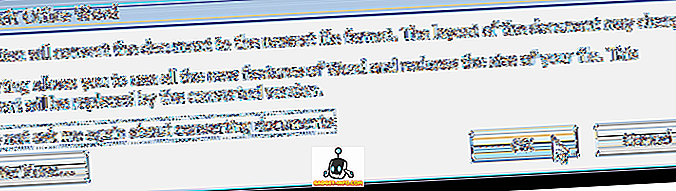
Perhatikan bahawa frasa " [Mod Keserasian] " hilang dari bar tajuk Word.
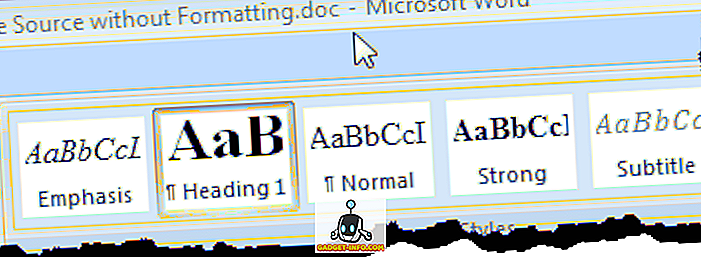
Tutup Word dengan mengklik butang Office dan kemudian klik butang Keluar Keluar pada menu Office .
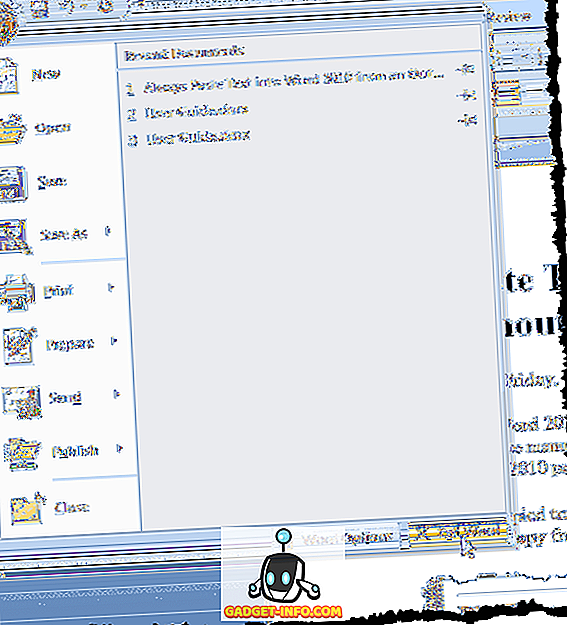
Sekali lagi, walaupun anda tidak membuat sebarang perubahan pada dokumen, Word meminta anda untuk menyimpan dokumen itu kerana penukaran itu mengubahnya. Klik Ya untuk menyimpan dokumen yang ditukar.
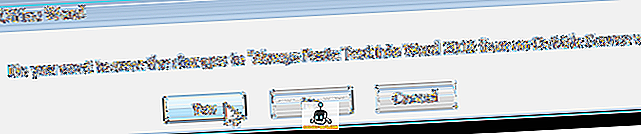
Dokumen kini mempunyai pelanjutan .docx dan bukannya sambungan .doc .
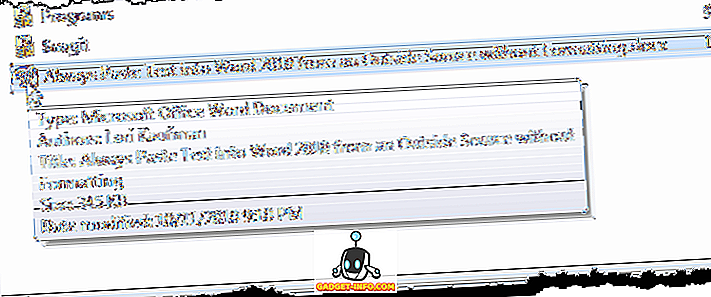
Prosedur yang sama ini berlaku untuk program Office lain seperti Excel, dan lain-lain. Biasanya, anda tidak akan melihat sebarang perbezaan antara fail selepas menukar, melainkan dokumen itu sangat rumit. Nikmati!